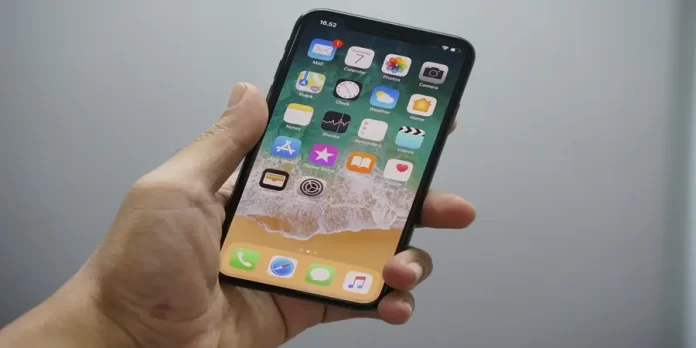V dnešním světě lidé začínají stále častěji používat textové zprávy místo volání. Je to mnohem pohodlnější a rychlejší a navíc nemusíte volajícímu odpovídat, pokud je zaneprázdněn. Zprávu si můžete přečíst později, nebo si jí ani nevšimnete, pokud máte správný režim. Je to velmi pohodlné.
Při volání je však k dispozici praktická funkce. Když vám někdo zavolá, můžete kliknout na speciální tlačítko a odeslat volajícímu předem připravenou zprávu, že jste zaneprázdněni a můžete ho kontaktovat později.
Je to opravdu výhodné, pokud nechcete, aby vám lidé neustále volali, a nechcete, aby si mysleli, že je jen ignorujete. Je to opravdu výhodné, pokud nechcete, aby vám lidé neustále volali, aby si nemysleli, že je jen ignorujete.
Jak nastavit automatickou odpověď v iMessage
Společnost Apple vám dává možnost nastavit automatickou odpověď na zprávy v iMessage. Problém je v tom, že tato funkce není v nastavení samotné aplikace iMessage, ale v nastavení telefonu, takže o ní mnoho lidí prostě neví.
Nastavení telefonu tak, aby odpovídal na zprávy, když jste zaneprázdněni, je poměrně snadné. Jediným háčkem je, že tato funkce je k dispozici pouze v režimu Nerušit.
Co však dělat v případě zpráv? Málokdo to ví, ale podobná funkce je v aplikaci iMessage, která je zabudovaná ve všech telefonech Apple. Nazývá se funkce automatické odpovědi.
Jak nastavit automatickou odpověď v systému iOS
Způsob konfigurace této funkce se mírně liší v závislosti na verzi systému iOS. Protože funkce souvisí s režimem Nerušit a v iOS 15 byla výrazně přepracována.
Pokud máte verzi iOS 14 nebo starší:
Pokud máte verzi iOS 14 nebo starší, měli byste pro nastavení automatického přehrávání postupovat podle kroků uvedených v následující části:
- Nejprve byste měli na iPhonu otevřít Nastavení.
- Poté byste měli vybrat možnost Nerušit.
- Poté byste měli sjet až na konec nabídky, dokud nenajdete možnost Automatická odpověď.
- Automatickou odpověď zde můžete nastavit pouze pro oblíbené kontakty, nedávné kontakty nebo pro všechny. Stačí si vybrat možnost, která vám vyhovuje.
- Poté byste se měli vrátit zpět a kliknout na možnost Automatická odpověď. Zde můžete nastavit zprávu, která bude odeslána automaticky.
- Můžete ponechat výchozí zprávu nebo ji změnit podle svých představ.
Poté, když je telefon v režimu Nerušit, zařízení odešle automatickou odpověď na každou přijatou zprávu. Pokud obdržíte zprávu „Urgentní“, obejde režim Nerušit a telefon vás na ni upozorní.
Pokud máte verzi iOS 15
Apple v této verzi iOS změnil funkci Nerušit. Nahradila ji možnost Zaostřit. Nyní si můžete nastavit více režimů Nerušit podle svých cílů. To je docela praktické, pokud děláte různé typy činností.
Můžete využívat různé režimy pro práci nebo sport a spánek. Pomocí vestavěných funkcí můžete pro určité režimy vypnout zprávy od určitých skupin kontaktů. Používání je velmi snadné a pohodlné.
Zaostření má také další funkci „Sdílet stav zaostření“. Pokud tuto možnost povolíte, pak se při připojení k režimu Focus zobrazí ve zprávě iMessage, že jste v režimu Focus. Lidé tak mohou pochopit, že jste zaneprázdněni a nebudete moci na jejich zprávu právě teď odpovědět.
Pokud je uživatel ve skupině, která vám v tomto režimu může posílat zprávy, váš stav neuvidí. Pokud máte verzi iOS 15, pro povolení režimu soustředění a nastavení záznamníku byste měli postupovat podle kroků, které by uvedeny v následující části:
- Nejprve byste měli otevřít Nastavení iPhonu.
- Poté byste měli vybrat možnost Zaostřit.
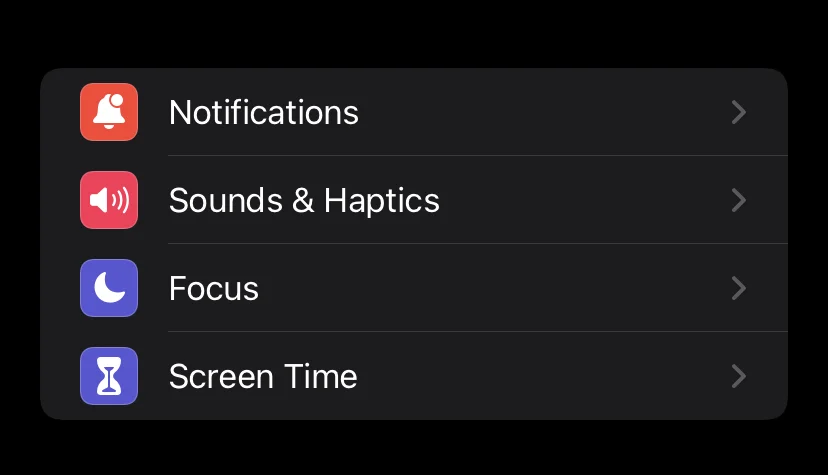
- Od té doby budete mít přístup k různým režimům ostření a k možnosti, která tento režim povolí na všech zařízeních ve vašem účtu.
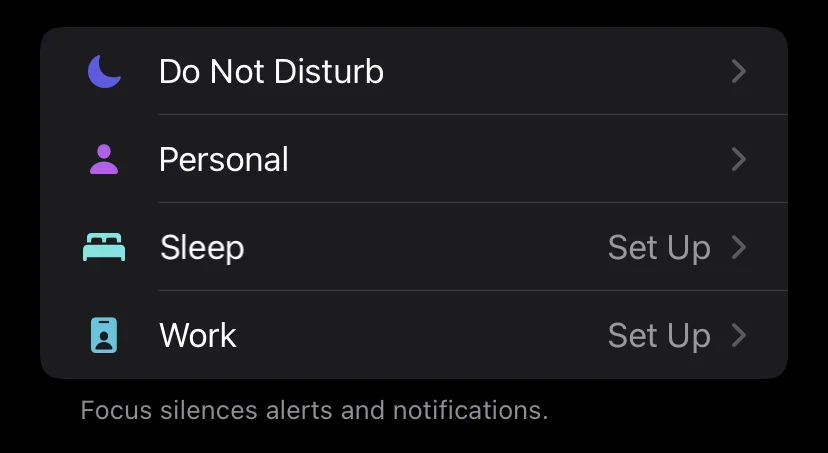
- Dále je třeba vybrat režim, ve kterém chcete nastavit záznamník.
- Poté najdete kartu Možnosti, kde je možnost Stav zaostření, kterou zapněte, pokud chcete upozornit všechny uživatele v aplikaci iMessage, že jste v režimu zaostření. Lidé se pak mohou rozhodnout, zda vás chtějí upozornit, a to tak, že kliknou na možnost Oznámit i tak.
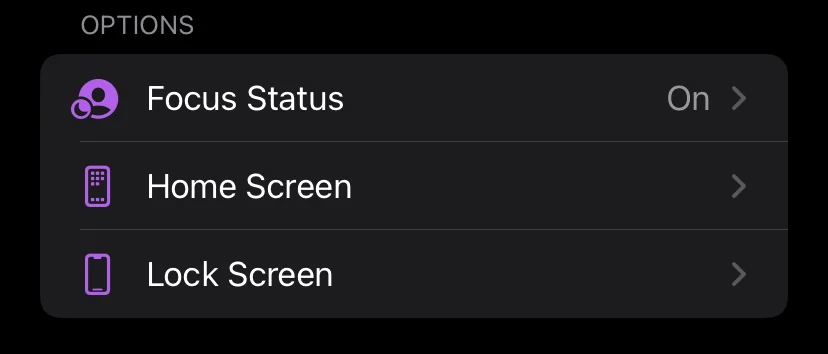
- Zpráva přijde, čímž se prolomí bariéra režimu Soustředění, a odesílatel rovněž obdrží zprávu, že jste byli upozorněni.
- Pokud potřebujete odeslat automatickou odpověď na iMessage, musíte zvolit režim Jízda na zaostření. V jeho nastavení najdete možnost Automatická odpověď.
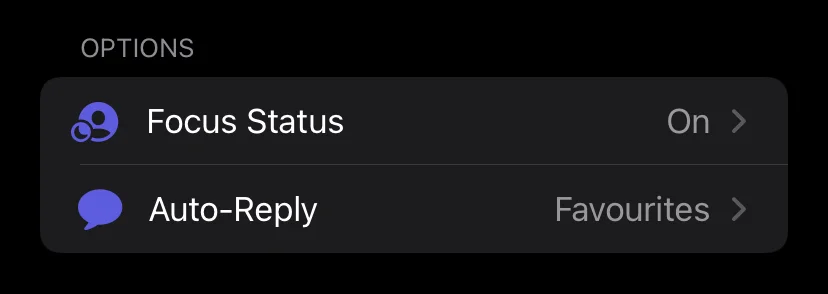
- Kliknutím na něj můžete zvolit, komu chcete odpověď odeslat, a v dolní části se zobrazí možnost automatického odeslání zprávy. Můžete ji změnit, jak chcete.
Automatická odpověď je v iPhonech velmi užitečná funkce. Můžete tak vždy upozornit lidi, že jste právě zaneprázdněni, a odpovědět na jejich zprávy, jakmile budete mít čas.
Jak vypnout iMessage pro jednu osobu
Prostřednictvím možnosti „Odeslat jako SMS“
- Nejprve byste se měli podívat, zda je povolena možnost Odeslat jako SMS.
- Poté byste měli v aplikaci Nastavení přejít do aplikace Zprávy.
- Pak byste se měli podívat, zda je zapnutý přepínač „Odeslat jako SMS“.
- Poté byste se měli před odesláním SMS odpojit od mobilního připojení a připojení Wi-Fi.
- Poté se vedle zprávy zobrazí vykřičník, který ukazuje, že došlo k chybě, a je třeba na něj kliknout.
- Po dokončení výše uvedených kroků klikněte na možnost „Odeslat jako textovou zprávu“.
Vypnout iMessage pro jednu osobu v iPhonu je nemožné. Můžete jim však posílat textové zprávy tak, že pokaždé vypnete iMessage nebo použijete možnost „Odeslat jako textovou zprávu“.
Společnost Apple udělala vše pro to, aby se uživatelé při používání všech poskytovaných aplikací cítili pohodlně.